时间:2021-05-07 15:49:22
作者:小敏敏
来源:u老九
1. 扫描二维码随时看资讯
2. 请使用手机浏览器访问:
http://m.xitongzhijia.net/article/210155.html
手机查看
评论
迅雷是现在很多用户都在使用的下载工具,但是最近有用户反应在使用迅雷下载的时候,下载包提示任务包含违规内容,导致无法继续下载,检测到你的位置服务器异常。这个问题我们要怎么解决呢?我们可以通过修改hosts的方式来解决这个问题,这里小编为大家带来详细的解决方法,一起来看看吧!
修改hosts解决迅雷无法下载步骤
1、我们经常遇到的是下载开始就提示任务包含违规内容。

2、双击打开此电脑。
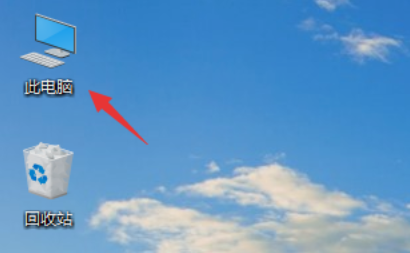
3、进入此电脑,找到你的系统盘进入,一般默认c盘。
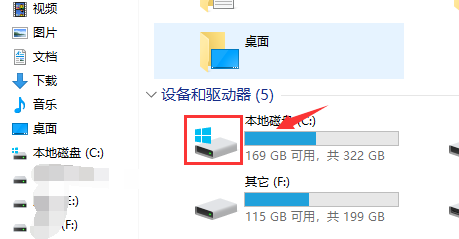
4、先进入C:\Windows\System32找到drivers文件夹。
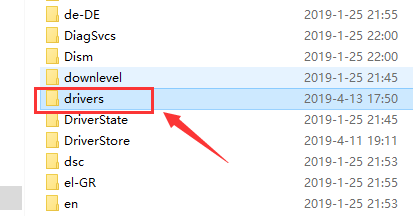
5、继续展开到C:\Windows\System32\drivers\etc找到hosts文件。
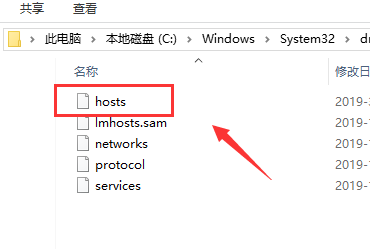
6、右键单击hosts选择打开方式。
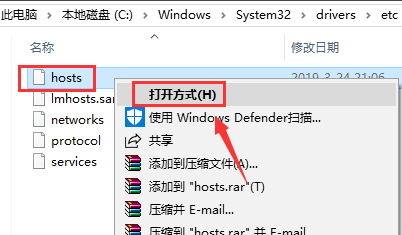
7、进入打开方式选择记事本,点击确定。
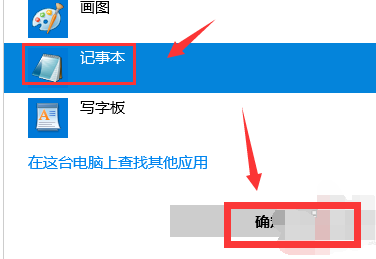
8、在hosts文件结尾加入以下代码,
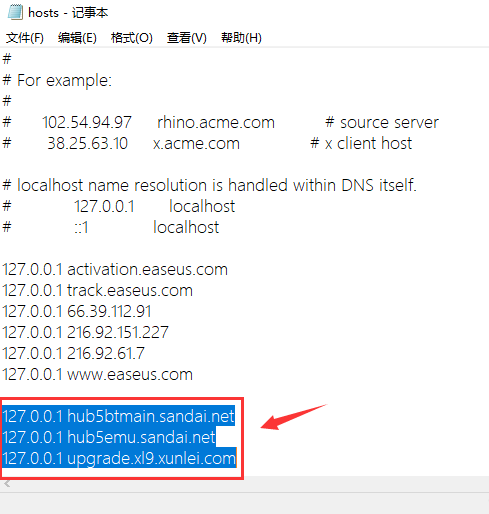
127.0.0.1 hub5btmain.sandai.net
127.0.0.1 hub5emu.sandai.net
127.0.0.1 upgrade.xl9.xunlei.com
9、输入完成,点击hosts文件--保存后退出,重启迅雷即可,如下图所示
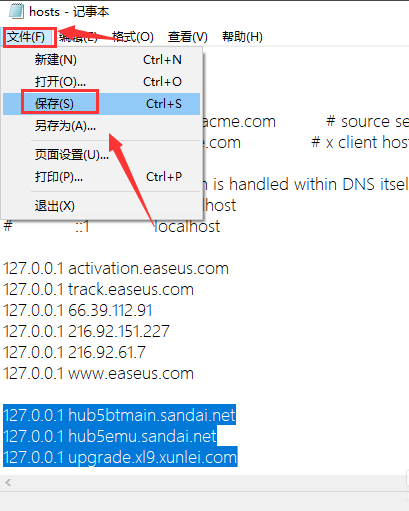
10、手机用户可以查看【手机hosts文件位置】来进行修改,前提是需要root哦。
发表评论
共0条
评论就这些咯,让大家也知道你的独特见解
立即评论以上留言仅代表用户个人观点,不代表u老九立场